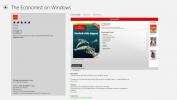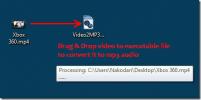Πώς να ελέγξετε εάν διαθέτετε υλικολογισμικό παλαιού τύπου UEFI ή BIOS στα Windows 10
Το BIOS είναι λίγο λογισμικό που λειτουργεί όταν ενεργοποιείτε το σύστημά σας. Στις περισσότερες περιπτώσεις, δεν μπορείτε ποτέ να το εκκινήσετε, η μόνη εξαίρεση είναι όταν δεν έχετε εγκατεστημένο λειτουργικό σύστημα. Ακόμα και τότε, δεν μεταβείτε στον πίνακα ρυθμίσεων του BIOS. Το BIOS είναι το σημείο όπου μπορείτε να ελέγχετε πολλές ρυθμίσεις υλικού για το σύστημά σας.
Για παράδειγμα, μπορείτε να αλλάξετε τη σειρά εκκίνησης της συσκευής, να ενεργοποιήσετε ή να απενεργοποιήσετε το Bluetooth, να ενεργοποιήσετε ή να απενεργοποιήσετε την εικονικοποίηση και πολλά άλλα. Το BIOS είναι ένα παλαιότερο λογισμικό και τώρα αντικαθίσταται με UEFI (Unified Extensible Firmware Interface).
Το UEFI είναι πιο ασφαλές για ένα και υποστηρίζει Secure Boot που ελέγχει το λειτουργικό σας σύστημα για ακεραιότητα και κακόβουλο λογισμικό πριν από την εκκίνηση. Το UEFI μοιάζει πολύ με το BIOS στα περισσότερα συστήματα, επομένως είναι δύσκολο να πει εάν έχετε υλικολογισμικό UEFI ή BIOS Legacy.
Πληροφορίες συστήματος
Τα Windows 10 μπορούν να εκτελέσουν UEFI, αλλά το λειτουργικό σύστημα είναι σχεδόν ο αποφασιστικός παράγοντας. Έχει να κάνει περισσότερο με το υλικό σας από το λειτουργικό σύστημα. Υποθέτοντας ότι έχετε εγκατεστημένα τα Windows 10 στο σύστημά σας, μπορείτε να ελέγξετε εάν έχετε παλαιού τύπου UEFI ή BIOS μεταβαίνοντας στην εφαρμογή Πληροφορίες συστήματος.
Στην Αναζήτηση Windows, πληκτρολογήστε "msinfo" και ξεκινήστε την εφαρμογή για επιτραπέζιους υπολογιστές που ονομάζεται System Information. Αναζητήστε το στοιχείο BIOS και αν η τιμή είναι UEFI, τότε έχετε το υλικολογισμικό UEFI. Εάν λέει το BIOS Legacy, τότε αυτό είναι το υλικολογισμικό που χρησιμοποιείτε.

Πρόσβαση στις ρυθμίσεις UEFI
BIOS εδώ και πολύ καιρό οι περισσότεροι άνθρωποι έχουν μια ασαφή ιδέα για το πώς μπορεί να έχει πρόσβαση. Πρέπει να πατήσετε ένα πλήκτρο όταν ενεργοποιείτε το σύστημά σας που θα αναγκάσει το σύστημά σας να μεταβεί στο BIOS αντί να εκκινήσει το λειτουργικό σύστημα. Το κλειδί διαφέρει για διαφορετικούς φορητούς υπολογιστές / επιτραπέζιους υπολογιστές, αλλά αυτός είναι ο γενικός τρόπος πρόσβασης σε αυτό. Η πρόσβαση στο UEFI γίνεται με τον ίδιο τρόπο. Θα πρέπει να πατήσετε ένα συγκεκριμένο πλήκτρο όταν ενεργοποιείτε το σύστημά σας για εκκίνηση στο UEFI.
Εναλλακτικά, εάν χρησιμοποιείτε Windows 10, μπορείτε να κάνετε εκκίνηση στο UEFI από την εφαρμογή Ρυθμίσεις. Μεταβείτε στην ομάδα ενημερώσεων και ασφάλειας των ρυθμίσεων και μεταβείτε στην καρτέλα Ανάκτηση. Κάντε κλικ στην επιλογή "Επανεκκίνηση τώρα" στην ενότητα Εκκίνηση για προχωρημένους. Στην οθόνη Advanced Startup, μεταβείτε στην ενότητα Αντιμετώπιση προβλημάτων> Επιλογές για προχωρημένους> Ρυθμίσεις υλικολογισμικού UEFI.

Το UEFI στα περισσότερα συστήματα μοιάζει πολύ με το BIOS. Σε ορισμένους φορητούς υπολογιστές, διαθέτει ένα κατάλληλο GUI, αλλά αυτά είναι στη μειοψηφία. Το UEFI δεν θα προσφέρει ειδικές ρυθμίσεις που δεν το BIOS. Εάν το σύστημά σας δεν συνοδεύτηκε ήδη με UEFI, δεν μπορείτε να το ενημερώσετε σε UEFI. Το BIOS είναι αυτό που είναι συμβατό με το υλικό σας.
Έρευνα
Πρόσφατες δημοσιεύσεις
Ακολουθήστε τις τελευταίες επιχειρηματικές ειδήσεις με την εφαρμογή Economist για Windows 8
Ο σημερινός κόσμος είναι ένα παγκόσμιο χωριό και είναι πολύ κοινό γ...
Καλύτερος μετατροπέας βίντεο σε Mp3
Ποιος είναι ο γρηγορότερος τρόπος εξαγωγής ήχου mp3 από ένα αρχείο ...
Γρήγορη εναλλαγή μεταξύ διαφορετικών αρχείων κεντρικού υπολογιστή χωρίς επεξεργασία πρωτότυπου
Ο βασικός σκοπός του αρχείου κεντρικών υπολογιστών στα Windows και ...